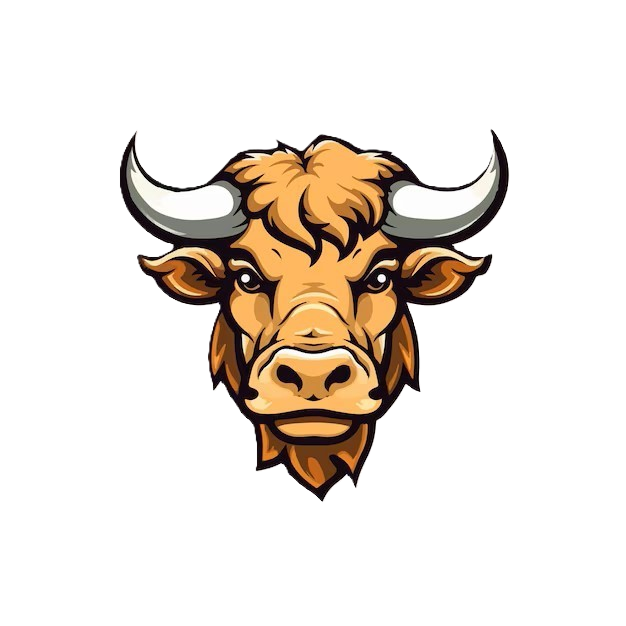Ýçeriklerin güvenli bir þekilde saklanmasýný saðlayan iCloud her Apple kullanýcýsýnýn sahip olmasý gereken bir hesaptýr. Uygulamalarýn tüm cihazlarda güncel olmasýný saðlar. Bu durumda fotoðraf, dosya, not ve daha fazlasýna diðer Apple cihazlarýndan kolayca eriþmenize olanak saðlar. Ancak iCloud þifresinin unutulmasý halinde cihaz kilitlenebilir ve cihaza eriþim yaþanýr. Bu durumda iCloud þifre deðiþtirme veya sýfýrlama iþlemi yapýlmalýdýr.
Ýçeriklerin güvenli bir þekilde saklanmasýný saðlayan iCloud her Apple kullanýcýsýnýn sahip olmasý gereken bir hesaptýr. Uygulamalarýn tüm cihazlarda güncel olmasýný saðlar. Bu durumda fotoðraf, dosya, not ve daha fazlasýna diðer Apple cihazlarýndan kolayca eriþmenize olanak saðlar. Ancak iCloud þifresinin unutulmasý halinde cihaz kilitlenebilir ve cihaza eriþim yaþanýr. Bu durumda iCloud þifre deðiþtirme veya sýfýrlama iþlemi yapýlmalýdýr.iCloud ‘Þifremi Unuttum’ Seçeneði ile Þifre Deðiþtirme
- icloud.com’a gidin
- “Apple Kimliðini veya parolayý mý unuttunuz?” linkine týklayýn.
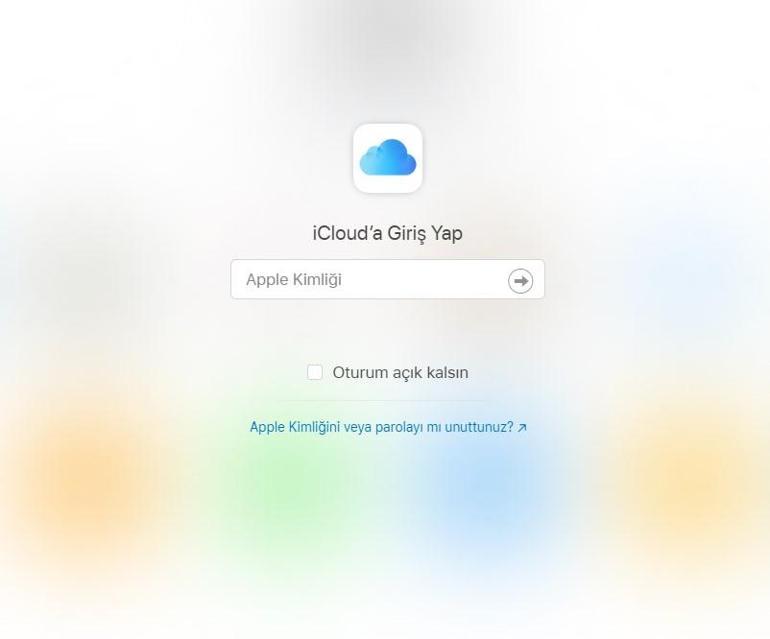
- Karþýnýza gelen ekranda Apple kimliðinizi girin ve devam butonuna basýn
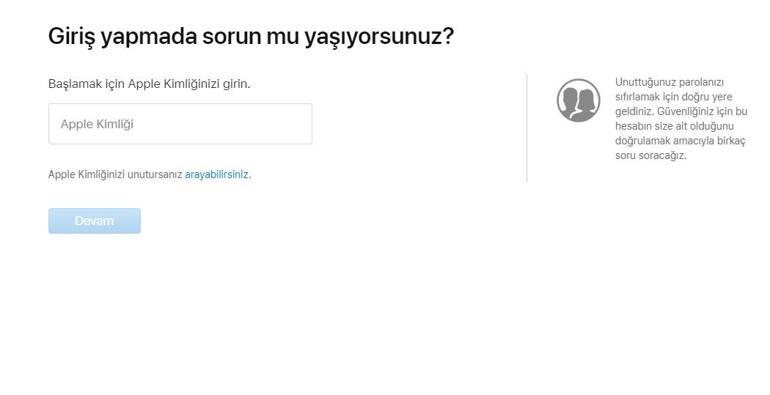
- Ardýndan Apple kimliðiniz ile kullandýðýnýz telefon numaranýzý yazýn ve devama týklayýn.
- Bu iþlemin ardýndan cihazýnýza bildirim gönderilecek.

- Cihazýnýza gönderilen iþlemler doðrultusunda ekrandaki talimatlarý izleyin

- Öncelikle cihazýnýzda þifre yenileme iþlemi için öncelikle gönderilen bildirime izin verin
- Ardýndan cihazýnýzýn parolasýný girin.
- Karþýnýza gelen ekranda yeni þifrenizi yazarak ve doðrulayarak iþlemi tamamlayabilirsiniz.
- Ayarlar'a gidin.
- Adýnýz] > Parola ve Güvenlik > Parolayý Deðiþtir'e dokunun.
- iCloud'a giriþ yaptýysanýz ve bir parola etkinleþtirdiyseniz aygýtýnýzýn parolasýný girmeniz istenir.
- Parolanýzý güncellemek için ekrandaki adýmlarý izleyin.
- macOS Catalina ile:
- Apple menüsü Sistem Tercihleri'ni seçin, ardýndan Apple Kimliði'ni týklayýn.
- Parola ve Güvenlik'i týklayýn.
- Apple Kimliði parolanýzý girmeniz istenirse "Apple kimliðini veya parolayý mý unuttunuz?" baðlantýsýný týklayýn ve ekrandaki yönergeleri izleyin. Aþaðýdaki son adýmlarý atlayabilirsiniz.
- Parolayý Deðiþtir'i týklayýn. Apple Kimliði parolanýzý sýfýrlayabilmek için, Mac'inizin kilidini açmak üzere kullandýðýnýz parolayý girmeniz gerekir.
- macOS Mojave, High Sierra veya Sierra ile:
- Apple menüsü?> Sistem Tercihleri'ni seçin, ardýndan iCloud'u týklayýn.
- Hesap Ayrýntýlarý'ný seçin.
- Apple Kimliði parolanýzý girmeniz istenirse "Apple kimliðini veya parolayý mý unuttunuz?" baðlantýsýný týklayýn ve ekrandaki yönergeleri izleyin. Aþaðýdaki son adýmlarý atlayabilirsiniz.
- Güvenlik > Parolayý Sýfýrla veya Parolayý Deðiþtir seçeneðini týklayýn. Apple Kimliði parolanýzý sýfýrlayabilmek için, Mac'inizin kilidini açmak üzere kullandýðýnýz parolayý girmeniz gerekir.
- Parolanýzý sýfýrlamak için Apple Kimliðinizle iliþkili e-posta adresini bilmeniz gerekir.
- Apple Kimliðiniz ve parolanýzla hâlâ giriþ yapamýyorsanýzdoðru Apple Kimliðini girdiðinizden emin olun. Çoðu durumda Apple Kimliðiniz ayný zamanda Apple Kimliði hesabýnýzýnbirincil e-posta adresidir.
- Bazý durumlarda, birincil e-posta adresinize gönderilen altý basamaklý bir kodu doðrulayarakhesap kurtarma iþleminihýzlandýrmanýz veya parolanýzý hemen sýfýrlamanýz mümkün olabilir.